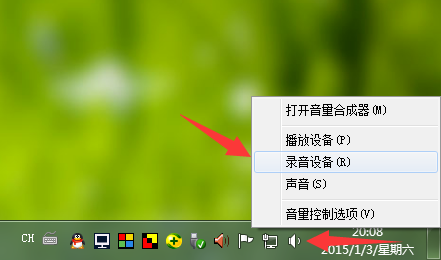录音前设置:Win7、Win8系统如何才能录制到电脑中发出的声音?
Win7、Win8系统如何才能录制到电脑中发出的声音?
(XP 系统设置方法 请点此处查看)(win10 系统设置方法 请点此处查看)
第一步:在桌面右下角的小喇叭上单击鼠标右键,弹出菜单后:选择 ‘录音设备’。
第二步:查看录制设备中是否存在 ‘立体声混音’ 这一选项。
(若没有,空白处点击右键,选择‘显示禁用的设备’,录制设备中应该就会出现 ‘立体声混音’ 这一选项。)
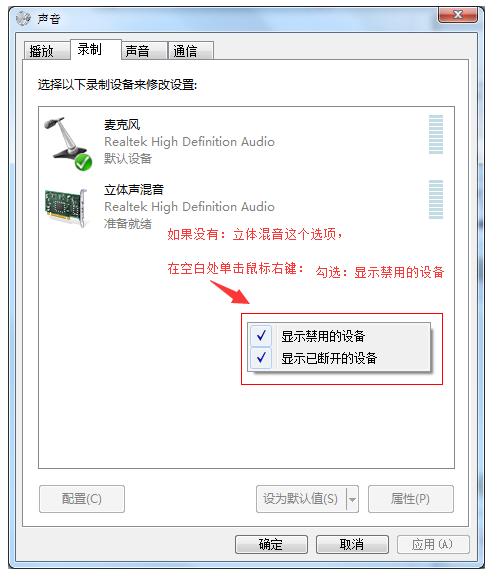
第三步:选中‘立体声混音’,然后点击‘设为默认值’。(如果显示是:已停用,请右键菜单选择:启用。再设置!)
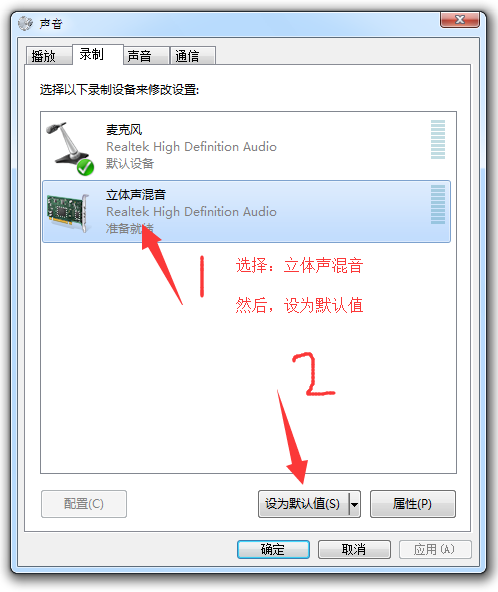
第四步:双击 ‘立体声混音’ - ‘属性’ - ‘级别’ ,将立体声混音:音量调至70~100间,并且让:小喇叭处于开启状态。
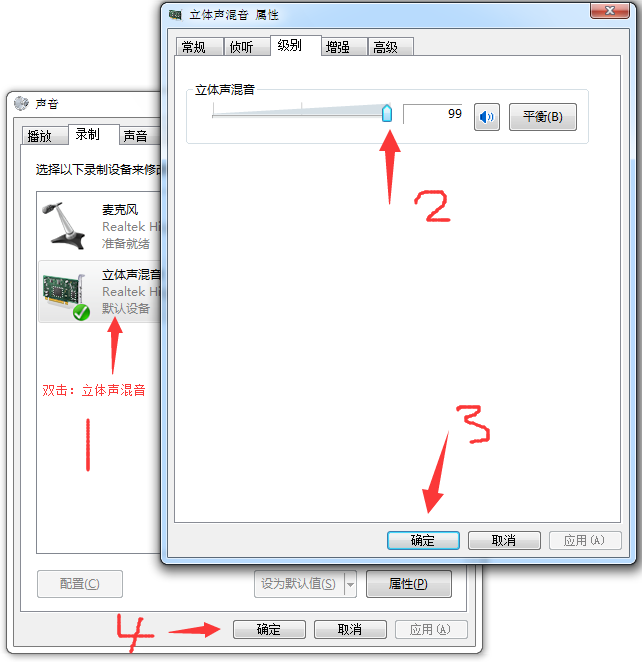
完成以上设置后退出重启一下朗读女,应该就可以录电脑上发出的声音了。
另:如以上设置后依然无法录电脑中的声音 或者 找不到立体声混音项,可能是声卡驱动问题,
可以下载一个 "驱动大师" 升级一下声卡驱动程序。
补充说明:
如果升级声卡驱动后,依然找不到立体声混音功能,那可能就是你的电脑声卡硬件,本身就不支持立体声混音功能。
目前解决方法是下载个"虚拟声卡"软件,也许就可以让你的电脑支持立体声混音内录了。点此了解下载:虚拟声卡驱动